Page 1
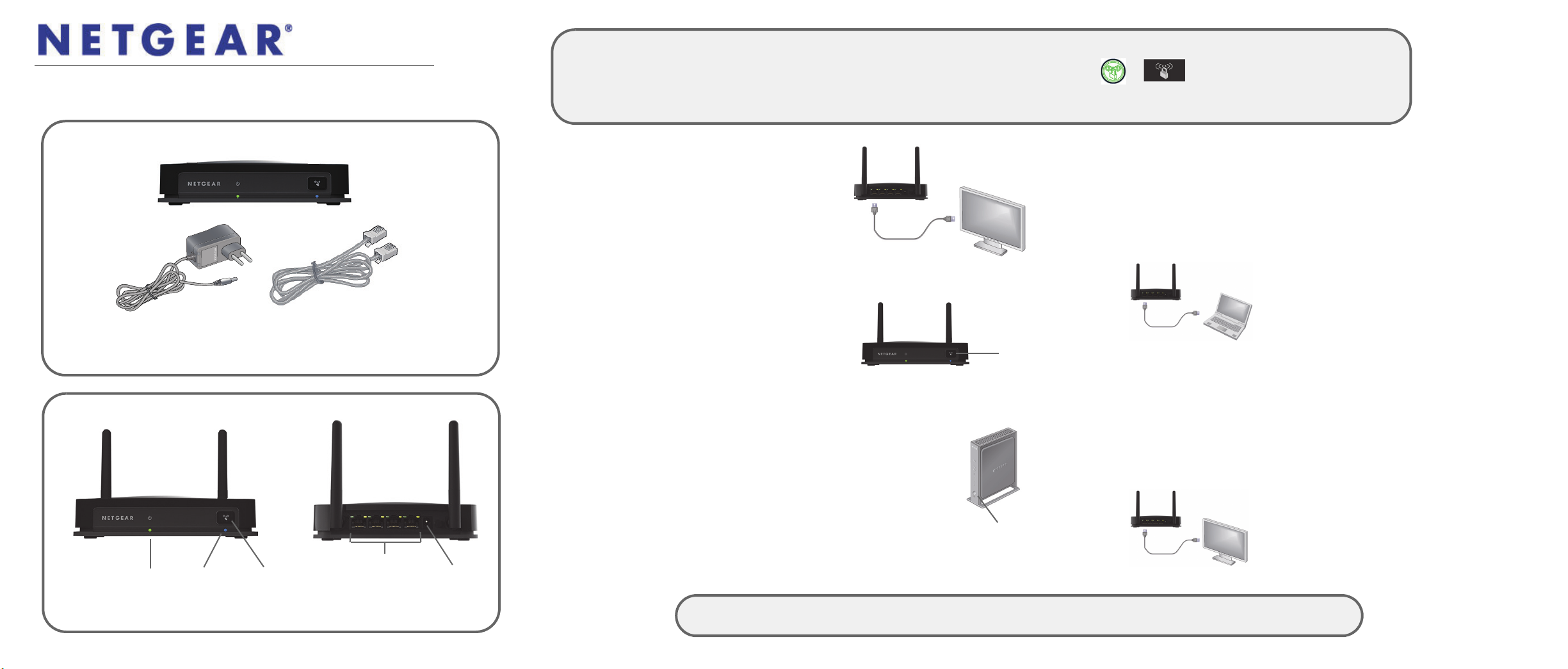
Guide d'installation
Adaptateur
secteur
Câble Ethernet
WNCE4004
Voyant de
connexion
Voyant
LED
Bouton WPS
Ports
Ethernet
Prise
d'alimentation
Installation avec WPS
Etape 2 : Attendez que le voyant de connexion
du WNCE4004 clignote en vert.
Appuyez sur le bouton WPS du
WNCE4004. Le voyant WPS
clignote en bleu indiquant que le
WPS est en cours d'exécution.
Etape 3 : Appuyez sur le bouton WPS sur votre routeur. Lorsque
la connexion sans fil est établie, le voyant de connexion
change de couleur pour indiquer la qualité de la
connexion : vert, orange ou rouge continu. Voir
Activité du voyant de connexion au verso de ce
document pour plus d'informations sur la signification
de ces couleurs.
Etape 1 : Connectez le WNCE4004 à votre
téléviseur, Xbox, ou lecteur Blu-ray
avec le câble Ethernet (fourni) et
l'adaptateur secteur.
Etape 4 : Félicitations ! Votre installation est terminée.
Qu'est-ce que WPS ?
Si vous avez un routeur NETGEAR, cette fonctionnalité est appelée Push 'N' Connect. Cherchez les symboles ou sur le routeur afin de vous assurer que le
routeur NETGEAR prend en charge WPS. Pour les routeurs autres que NETGEAR, reportez-vous au manuel d'utilisation afin de déterminer si le routeur prend en charge WPS.
Une fois que vous savez si votre routeur prend en charge WPS, choisissez la méthode d'installation appropriée.
WPS (Wi-Fi Protected Setup) est un moyen simple et sécurisé de brancher un périphérique à un réseau existant.
Installation sans WPS
Bouton
WPS
Bouton
WPS
Etape 1 : Sur l'ordinateur utilisé pour installer le WNCE4004, désactivez la
connexion sans fil vers le routeur et/ou retirez tout câble Ethernet relié à
l'ordinateur. Vous pouvez rétablir la connexion une fois l'installation du
WNCE4004 terminée.
Etape 2 : Connectez le WNCE4004 à votre ordinateur à l'aide du câble Ethernet
(fourni) et l'adaptateur secteur.
Etape 3 : Attendez que le voyant de connexion clignote en vert. Vérifiez que
l'ordinateur obtient l'adresse IP. Ensuite, ouvrez votre navigateur Internet,
il affiche automatiquement la page de configuration. (Si ce n'est pas le cas,
entrez manuellement l'adresse
http://www.mywifiext.net dans la barre
d'adresse.) Par défaut, le nom d'utilisateur est admin et le mot de passe par
défaut est password. Suivez les instructions sur la page de configuration,
puis revenez à ce guide et passez à l'étape 4.
Etape 4 : Débranchez le câble Ethernet de votre ordinateur.
Etape 5 : Branchez le WNCE4004 à votre téléviseur, xBox, ou lecteur Blu-ray.
Etape 6: Félicitations ! Votre installation est terminée.
Adaptateur WiFi 4 ports vidéo et jeu N900
(WNCE4004)
REMARQUE: Assurez-vous que vous passez par les paramètres de connexion sur votre téléviseur, Xbox ou lecteur Blu-ray une
fois que le WNCE4004 est configuré et connecté. Si le type de connexion est demandé, veillez à ce que Câblée soit sélectionné.
Page 2
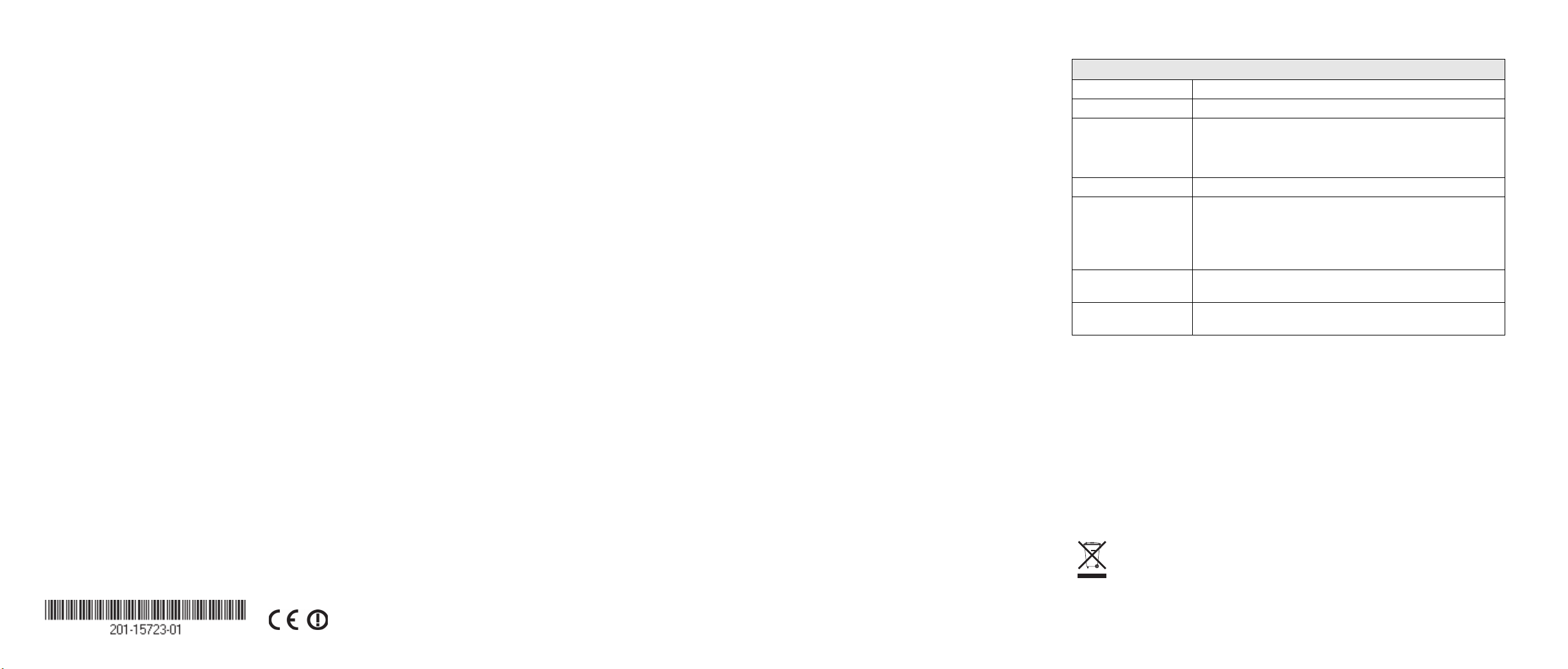
Procédure WPS
FAQ
Activité du voyant de connexion
Lorsque vous appuyez sur le bouton WPS pour établir une connexion sans fil, la séquence
suivante d'événements se produit :
1. Lorsque WPS est en cours, le voyant WPS clignote en bleu pendant 0,5 seconde et
puis s'éteint pendant 0,5 seconde, en continu.
2. Lorsqu’une association de sécurité est correctement faite à un AP (point d'accès)
racine, le voyant WPS vire au bleu. Si une association non sécurisée est effectuée, le
voyant WPS s'éteint.
3. Une fois la connexion WPS établie, le voyant de connexion indique la qualité du débit
de connexion : vert continu, orange continu, rouge continu.
Remarque : Lors d'un échec WPS, le voyant WPS clignote en permanence de la façon
suivante : Trois clignotements lents et le clignotement s'arrête pendant 1 à 1,5 seconde.
Juillet 2012
1. Lorsque le WNCE4004 est configuré sans utiliser WPS, l'ordinateur doit-il être sur
DHCP pour que l'installation fonctionne ?
Oui.
2. Pourquoi reçois-je l'erreur « La connexion n'a pas été établie avec le réseau
sélectionné. » ?
Il y a plusieurs raisons à une erreur de connexion. Tout d'abord, il se peut que vous
ayez entré un nom ou une clé de réseau incorrects. Assurez-vous que ces informations
sont correctement saisies en cliquant sur Annuler et retapez le nom et la clé.
Deuxièmement, le routeur peut avoir cessé d'émettre. Vérifiez que le routeur diffusant
votre réseau sans fil est bien allumé et que le champ de vision entre le routeur et le
WNCE4004 n'est pas obstrué. Si possible, rapprochez le WNCE4004 du routeur et
cliquez sur Try Again (Réessayer). Si ce message s'affiche encore après plusieurs
tentatives de connexion, il vous faudra peut-être remplacer votre routeur par un autre
à plus grande portée sans fil, ou acheter un amplificateur sans fil pour étendre cette
portée.
3. J'ai essayé d'installer sans WPS, mais quand j'ai lancé mon navigateur, j'ai rencontré
une erreur. Que puis-je faire ?
Vérifiez que votre câble Ethernet est bien installé entre le WNCE4004 et l'ordinateur,
et que le voyant de connexion sur le périphérique auquel est relié le WNCE4004 est
allumé. Si le voyant de connexion n'est pas allumé, rebranchez le câble Ethernet et
relancez votre navigateur Internet.
4. Quelles devraient être les couleurs du voyant de connexion lorsque le WNCE4004 est
configuré correctement ?
Le voyant de connexion du WNCE4004 clignote en vert quand il n'est pas connecté à
un point d'accès. Une fois la connexion sans fil établie, le voyant de connexion reste
allumé en vert, orange ou rouge selon la qualité de la connexion sans fil.
5. Que dois-je faire lorsque le voyant de connexion est rouge ?
La connexion s'effectue de façon optimale lorsque le champ de vision entre le
WNCE4004 et le routeur auquel il est connecté n'est pas obstrué. Vérifiez qu'il n'y a
pas d'obstacle physique entre le WNCE4004 et le routeur, et essayez de rapprocher le
WNCE4004 du routeur.
6. Comment modifier les paramètres lorsque le WNCE4004 a déjà été configuré ?
Suivez les instructions d'installation sans WPS. Tapez http://www.mywifiext.net,
pour configurer les paramètres avancés.
Activité du voyant
Eteint L'appareil n'est pas alimenté.
Rouge continu La qualité de la connexion est médiocre (d'après le débit).
Rouge clignotant Si le voyant clignote en rouge pendant 0,5 seconde et puis
s'éteint pendant 0,5 seconde, le micrologiciel (firmware) est
corrompu. Reportez-vous au manuel de l'utilisateur pour les
instructions détaillées.
Orange continu La qualité de la connexion est acceptable (d'après le débit).
Rouge clignotant Le système est en cours de démarrage ou a été réinitialisé.
Le voyant lumineux commence à clignoter en rouge si le
bouton de réinitialisation reste enfoncé plus de 5 secondes.
Le voyant clignote également en rouge durant la mise à jour
du micrologiciel (firmware).
Vert continu L'unité est sous tension et la qualité de la connexion est
bonne (d'après le débit).
Vert clignotant Le démarrage est terminé, mais aucune connexion sans fil
n'a été établie (et donc aucune adresse IP n'a été obtenue).
Pour consulter la déclaration de conformité complète, rendez-vous sur le site Web
NETGEAR des déclarations de conformité pour l'UE à l'adresse :
http://support.netgear.com/app/answers/detail/a_id/11621
Une fois le périphérique installé, enregistrez-vous à l'adresse
http://www.NETGEAR.com/register pour pouvoir utiliser notre service d'assistance
téléphonique. Vous pouvez également vous rendre sur le site http://support.netgear.com
pour obtenir des mises à jour, de la documentation supplémentaire et de l'assistance pour
nos produits.
Obtenez le manuel de l'utilisateur à l'adresse http://downloadcenter.netgear.com ou via un
lien dans l'interface utilisateur du produit.
Ce symbole a été apposé conformément à la directive européenne 2002/96 sur la mise au rebut
des équipements électriques et électroniques (directive WEEE - Waste Electrical and Electronic
Equipment). En cas de mise au rebut de ce produit dans un Etat membre de l'Union européenne,
il doit être traité et recyclé conformément à cette directive.
NETGEAR, le logo NETGEAR et Connect with Innovation sont des marques commerciales et/ou des marques
déposées de NETGEAR, Inc. et/ou des filiales de NETGEAR aux Etats-Unis et/ou dans d'autres pays. Les
informations sont sujettes à changement sans préavis. Les autres marques et noms de produits sont des
marques commerciales ou des marques déposées de leurs détenteurs respectifs. © NETGEAR, Inc. Tous
droits réservés.
Pour une utilisation en intérieur uniquement dans tous les pays de l'UE et la Suisse.
